Photoshop给人物照片加上暗紫色技巧
摘要:图片以暗色为主,比较适合调成暗紫色。过程:先用调色工具把图片的主色转为褐色,然后用曲线等调色工具给图片暗部增加蓝紫色,高光部分增加淡紫色,后...

图片以暗色为主,比较适合调成暗紫色。过程:先用调色工具把图片的主色转为褐色,然后用曲线等调色工具给图片暗部增加蓝紫色,高光部分增加淡紫色,后期再美化一下人物部分即可。
原图

<点小图查看大图>
最终效果

1、打开素材图片,创建可选颜色调整图层,对红、黄、绿进行调整,参数设置如图1 - 3,效果如图4。这一步主要把背景中的黄绿色转为较深的褐色。
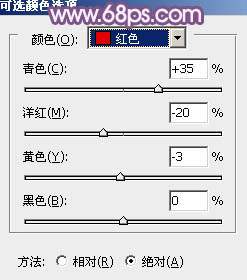
<图1>
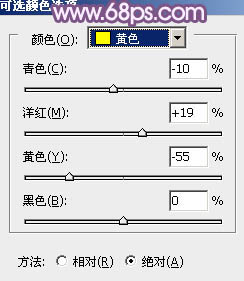
<图2>
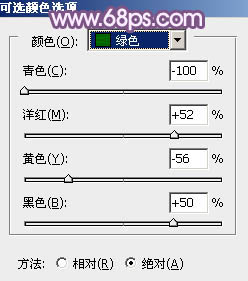
<图3>

<图4>
2、创建曲线调整图层,对RGB、绿、蓝进行调整,参数设置如图5 - 7,效果如图8。这一步微调图片的明暗,并给图片暗部增加蓝色。
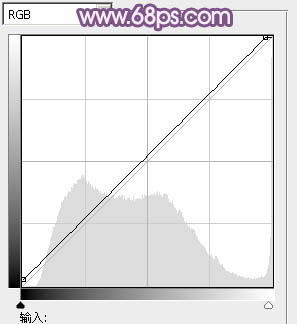
<图5>
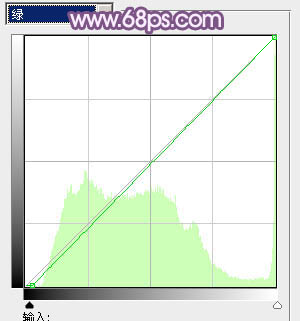
<图6>
【Photoshop给人物照片加上暗紫色技巧】相关文章:
上一篇:
PS调出水嫩通透肤色
下一篇:
用PS调出人像后期胶片质感教程
